- May -akda Lauren Nevill [email protected].
- Public 2023-12-16 18:56.
- Huling binago 2025-01-23 15:25.
Ang Yandex. Bar ay isang patuloy na na-update at pinahusay na extension para sa mga browser ng Internet na isinasama sa browser sa anyo ng isang karagdagang toolbar. Ang pangunahing pag-andar ng Yandex. Bar ay upang mapabilis ang trabaho sa mga personal na serbisyo ng Yandex at sa Internet sa pangkalahatan. Isaalang-alang natin ang pag-update sa toolbar na ito gamit ang Firefox Internet browser bilang isang halimbawa.
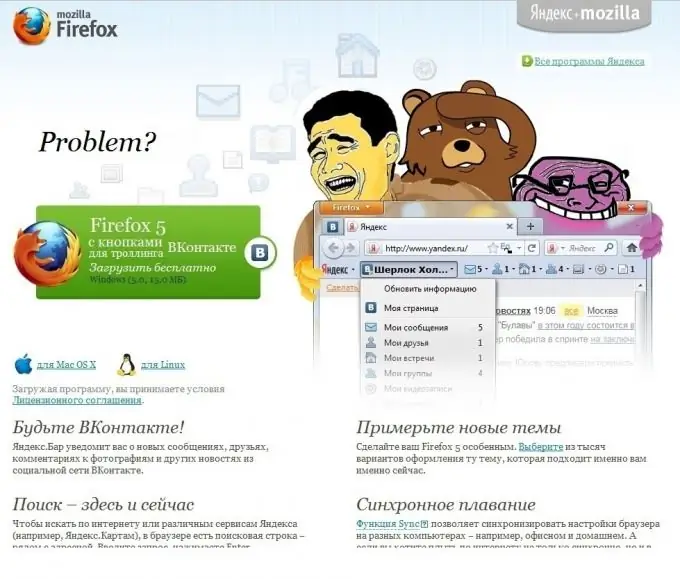
Panuto
Hakbang 1
Ilunsad ang browser ng Mozilla Firefox at pumunta sa bar.yandex.ru/fireoks upang mai-install ang kinakailangang extension.
Hakbang 2
Mag-click sa pindutang "I-install ang Yandex. Bar" at i-click ang OK na pindutan upang kumpirmahin ang iyong napili.
Hakbang 3
Hintaying makumpleto ang proseso ng pag-install at i-restart ang iyong browser upang mailapat ang napiling mga pagbabago.
Hakbang 4
Piliin ang "Mga Tool / Add-on" sa tuktok na toolbar ng browser ng Mozilla Firefox upang alisin ang extension sa Internet.
Hakbang 5
Tukuyin ang Yandex. Bar sa window na bubukas na may isang listahan ng mga naka-install na extension at i-click ang pindutang "Alisin".
Hakbang 6
I-restart ang iyong browser upang mailapat ang mga napiling pagbabago.
Hakbang 7
Tanggapin ang awtomatikong prompt ng pag-update kapag lumitaw ito, o gawin itong manu-mano.
Hakbang 8
Buksan ang item ng menu na "Mga Tool / Add-on" sa tuktok na toolbar ng browser ng Mozilla Firefox upang mai-install ang mga update.
Hakbang 9
Piliin ang Yandex. Bar sa listahan ng mga naka-install na extension sa dialog box na bubukas at i-click ang pindutang "Maghanap ng Mga Update".
Hakbang 10
I-download ang mga update at i-restart ang iyong browser.
Hakbang 11
Buksan ang item sa menu na "Mga Tool / Add-on" sa tuktok na toolbar ng browser ng Mozilla Firefox upang ayusin ang error sa pahintulot pagkatapos i-update ang browser at pumunta sa item na "Mga Setting."
Hakbang 12
Pumunta sa tab na "Privacy" at ilapat ang checkbox sa tabi ng "Tanggapin ang mga cookies mula sa mga site ng third-party."
Hakbang 13
Mag-click sa OK upang kumpirmahin ang utos.
Hakbang 14
Suriin ang mga iminungkahing pindutan ng developer at piliin ang mga gusto mo.
Hakbang 15
Mag-click sa patlang ng link ng nais na pindutan sa pahina ng developer para sa pag-install sa Yandex. Bar. Hindi na kailangang muling mai-install ang mismong extension.






